Excel で「パズル」をプレイする
Reddit ユーザーの MehmetSalihKoten は、Microsoft Excel で完全に機能するバージョンのテトリスを作成しました。
ExcelのSUM関数はよく使われます。以下に、 Microsoft Excel でSUM 関数を計算する方法と関連する問題の詳細を示します。
あなたの仕事がオフィスワークで、Excel スプレッドシートで大量のデータを処理する必要があることが多い場合は、このソフトウェアに便利な機能がたくさんあることをおそらくすでにご存知でしょう。足し算、引き算、掛け算、割り算などの単純な関数から、日付、最小値や最大値の計算などの複雑な関数まで、今回はExcelのSUM関数について一緒に学んでいきます。
この記事の主な内容は次のとおりです。
ExcelのSUM関数とは何ですか?
簡単に言えば、SUM 関数は値を加算します。これは、個々の値、範囲、セル参照、または 3 つすべての組み合わせからユーザーが指定した値の SUM 関数を返すように設計されています。Excel の SUM 関数は、最大 255 個の個別の参照を適切に処理できます。
ExcelのSUM関数の計算式
Excel の SUM 関数の数式を理解すると、この関数がどのように機能するかを明確に理解することができます。Excelの合計関数の式は次のとおりです。
SUM 関数には 2 つの構造があるため、次の 2 つの方法で記述できます。
SUM 計算の注意事項:
一般的な SUM 関数
Excel の SUM 関数の「メンバー」にはすべて 2 つの共通点があります。1 つ目は、すべての値を一方向に合計すること、2 つ目は、すべての名前に SUM が含まれていることです。
最初の関数 SUM は、結果の入力値と出力値を合計するだけです。もう 1 つの SUM 関数は同じタスクを実行しますが、いくつかの変更があります。たとえば、SUMIF は特定の条件を満たす値のみを追加します。SUMPRODUCT は、配列に対して算術演算を実行し、結果を合計します。
すべての SUM 関数は合計を計算しますが、機能はそれだけではありません。他の SUM 関数の使用方法を理解すると、生産性が向上します。SUM を他の Excel 関数と組み合わせる必要はなく、ニーズに合った SUM 関数を使用するだけです。
現在人気のある SUM 関数のいくつかは次のとおりです。

上の表では、SUM 関数には 4 種類あります。以下、それぞれの具体的な例を説明します。
1. 例 1、整数の合計: =SUM(10,11,19) は、数値 10,11,19 と 40 を加算した結果が 40 であることを意味します。
2. 例 2、10 進数の合計: =SUM(10.2,9.6,2,4) は、単純に 10.2+9.6+2.4 を加算したもので、結果は 25.8 になります。
3. 例 3、小数の合計: =SUM(4/2,8/2)。計算では数値 4/2 と 8/2 を加算し、結果は 6 になります。
4. 例 4 では、数値以外のコンテンツが含まれているために SUM 関数が失敗します。これが、計算で#Name?が生成される理由でもあります。エラー。
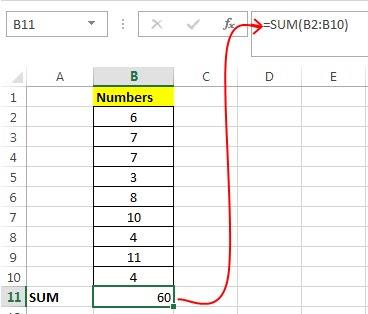
5. SUM 関数の 2 番目の形式[=SUM(B2:B10)]を使用して、パラメーターの代わりに数値範囲(B2:B10)内の数値の合計を計算し、結果 60 を生成します。
SUM 計算の短縮:
計算を単純な方法で記述する代わりに、次のようにすることもできます。

まず、数値範囲を選択し、「Alt +」を押すと、結果が次のボックスに表示されます。
(+、-、/、*) などの他の計算も SUM 関数で使用できます。たとえば、=SUM(2*4) と SUM 関数は 8 を出力します。残りの計算も同様です。
実際、SUM 関数は、範囲や計算を含むすべての数値セットを処理します。したがって、最初にパッチ操作の結果を評価し、違いがない場合は結果を生成します。
1. SUM 関数を他の関数と併用することは完全に可能です。月平均を計算する例を次に示します。

=SUM(A2:L2)/COUNTA(A2:L2)
2. A2:L2 の合計を、空白セルを除いた A2:L2 の年の月数で割った値。
1. 通常、ページ内の同じ位置にあるセルを合計するには、各ページでそのセルをクリックし、値の間に「+」記号を使用する必要がありますが、これには多くの時間と計算がかかり、エラーが発生します。
=シート1!A1+シート2!A1+シート3!A1
したがって、SUM 3D 関数を使用すると、この問題はより簡単になります。

=SUM(シート1:シート3!A1)
SUM 関数は、シート 1 ~ 3 のすべてに含まれるセル A1 を合計しました。
この方法は、月 (1 月から 12 月) の単一ページを計算する場合に便利です。

=SUM(1 月:12 月!A2) は、 1 月から 12 月までの各ページのすべてのセル A2 を追加しました。
この 3D メソッドは、AVERAGE、MIN、MAX などの関数でも同様に使用されます。
ケース 1: SUM 関数により ##### が表示されます。
##### は、結果を表示するのに十分なスペースがないことを示しているため、列の幅を確認してください。
ケース 2: SUM 関数はテキストを表示しますが、結果は生成されません。または、数値のみを表示し、小数点は表示しません。
列の形式をもう一度確認してください。[形式]に移動し、[数値]を選択して、必要な形式を選択します。書式設定後もセルに表示されるテキストが変わらない場合は、F2 キーを押してEnter キーを押してください。
ケース 3: SUM 関数が更新されない。
計算が自動モードに設定されていることを確認する必要があります。まず[数式]に移動し、 [計算オプション]を選択します。次に、F9 を押してページを自動的に更新します。
ケース 4:一部の値が SUM 関数で使用されていません。
関数には、数値を含む値または範囲のみを配置できます。空のセル、論理関数、またはテキストは削除されます。
ケース 5:関数は結果 #NAME? を生成します。エラー。
ここにスペルミスがあります。たとえば、=SUM(A1:A10) の代わりに =sume(A1:A10) を使用します。
Excel で SUM 関数を使用する際のよくある質問
小数点以下の桁数を増やす/減らすにはどうすればよいですか? 数値の形式を変更できます。問題のセルまたは範囲を選択し、Ctrl + 1 を使用して [セルの書式設定] ダイアログ ボックスを開き、[数値] タブをクリックして希望の書式を選択し、小数点以下の桁数を必ず指定します。
時間を加算または減算するにはどうすればよいですか? さまざまな方法で時間を加算および減算できます。たとえば、給与計算のために午前 8 時と正午の差を計算するには、=("12:00 PM"-"8:00 AM")*24 を使用して、終了時刻と開始時刻を引きます。Excel では時間を 1 日の小数として計算するため、総労働時間を計算するには 24 を掛ける必要があることに注意してください。最初の例では、=((B2-A2)+(D2-C2))*24 を使用して、開始から終了までの合計時間数から昼休み (合計 8.5 時間) を引いた時間を計算します。
日付間の差異を取得するにはどうすればよいですか? 時間と同様に、日付も加算および減算できます。これは、2 つの異なる日付の間の日数を計算する方法の非常に一般的な例です。ここで Excel で SUM 関数を使用するための式は非常に簡単です: =B2-A2... ここでの情報処理の「鍵」は、終了日時を取得し、開始日時を減算することです。
表示されたセルを合計するにはどうすればよいですか? 手動で行を非表示にしたり、オートフィルターを使用して特定のデータのみを表示したりするときに、表示されているセルのみをカウントしたい場合があります。SUBTOTAL関数を使用できます。Excel テーブルで合計行を使用している場合、[合計] ドロップダウン メニューから選択した関数はすべて小計として自動的に入力されます。
続きを見る:
Reddit ユーザーの MehmetSalihKoten は、Microsoft Excel で完全に機能するバージョンのテトリスを作成しました。
Excel で測定単位を変換するには、Convert 関数を使用します。
HLOOKUP関数とは何ですか? ExcelでHLOOKUP関数を使用するにはどうすればよいですか? クアントリマンで調べてみよう!
Excel の IFERROR 関数は非常によく使用されます。これをうまく使用するには、Microsoft Excel の IFERROR 式を理解する必要があります。
ExcelのVALUE関数とは何ですか? Excel の値の式とは何ですか? LuckyTemplates.com で調べてみましょう!
Excel の EOMONTH 関数は、非常に簡単な実装で、特定の月の最終日を表示するために使用されます。入力したデータに基づいて、特定の月の末日が取得されます。
Excel VBA で反復的なタスクを自動化したいですか? それでは、Do-while ループを使用して、条件が満たされるまで繰り返す一連のアクションを実装する方法を学びましょう。
Excel のデフォルトの列幅と行の高さは、入力したデータと一致しない可能性があります。Excel 2016 で列、行、セルのサイズを変更する方法を以下の記事で紹介していますので、ぜひ参考にしてください。
Excel で作業するときは常に、セルに情報 (コンテンツ) を入力する必要があります。LuckyTemplates を使って Excel 2016 のセルと範囲の基本概念を学びましょう。
ExcelのXlookup関数とは何ですか? ExcelでXlookupを使用するにはどうすればよいですか? LuckyTemplates.com で調べてみましょう!








